Vmstat ist ein Tool, das Statistiken zum virtuellen Speicher bereitstellt. Es deckt die Speicher-, Auslagerungs- und Prozessorauslastung des Systems in Echtzeit ab.
Dasselbe gilt für mpstat, vmstat ist im sysstat-Paket enthalten. Wenn Sie es nicht haben, installieren Sie bitte das sysstat-Paket.
Um vmstat auszuführen, geben Sie einfach vmstat ein in Ihrer Konsole. Wenn Sie vmstat ohne Parameter ausführen, wird Ihnen ein Standardergebnis von vmstat angezeigt.

Sehen wir uns an, wie die von vmstat bereitgestellten Informationen gelesen werden:
Prozesse
Prozesse haben r Spalte und b Säule. r Spalten bedeutet die Gesamtzahl der Prozesse, die auf den Zugriff auf den Prozessor warten. Während b Spalte bedeutet insgesamt keine Prozesse in einem Ruhezustand. Unterhalb dieser Spalten befinden sich Werte. Aus dem obigen Screenshot haben wir 2 Prozesse, die auf den Zugriff auf den Prozessor warten, und 0 auf Ruheprozesse.
Erinnerung
Speicher haben swpd, free, buff und zwischenspeichern Säulen. Diese Informationen sind die gleichen wie bei free -m Befehl. Die swpd-Spalte zeigen Ihnen, wie viel Speicher in eine Auslagerungsdatei oder einen Datenträger ausgelagert wurde. Die freie Spalte zeigt Ihnen den verfügbaren nicht zugeordneten Speicher. Buff-Spalte bedeutet, wie viel Speicher verwendet wird. Und Cache-Spalte zeigen Ihnen, wie viel Speicher in eine Auslagerungsdatei oder einen Datenträger ausgelagert werden kann, wenn eine Anwendung von ihnen benötigt wird.
Wechseln
Swap zeigt uns, wie viel Speicher vom Swap-System gesendet oder abgerufen wird. Die si Spalte sagen uns, wie viel Speicher vom Auslagerungsspeicher in den realen Speicher verschoben wird pro Sekunde. Das also Spalte sagen uns, wie viel Speicher vom realen Speicher in den Swap verschoben wird .
I/O
Das io Zeigen Sie uns die Menge der Eingabe- und Ausgabeaktivität pro Sekunde in Form von gelesenen und geschriebenen Blöcken. Das bi Spalte informieren uns über die Anzahl der empfangenen Blöcke und den bo teilen Sie uns die Anzahl der gesendeten Blöcke mit.
System
System zeigt uns die Anzahl der Systemoperationen pro Sekunde. Das in Spalte sagen uns etwas über die Anzahl der Systemunterbrechungen pro Sekunde. Die cs Spalte sagen uns die Anzahl der Kontextwechsel, die das System durchführt, um alle Aufgaben zu verarbeiten.
Prozessor
CPU zeigt uns die Nutzung der CPU-Ressourcen. Die us-Spalte Sagen Sie uns, wie viel Zeit dieser Prozessor mit Nicht-Kernel-Prozessen verbringt. Die sy-Spalte sagen Sie uns, wie viel Zeit dieser Prozessor mit Kernel-bezogenen Aufgaben verbringt. Die ID-Spalte sagen Sie uns, wie lange der Prozessor im Leerlauf ist. Die wa-Spalte Sagen Sie uns, wie lange der Prozessor auf den Abschluss von E/A-Operationen gewartet hat, bevor er mit der Verarbeitung von Aufgaben fortfahren kann.
1. Verwendung von vmstat mit Verzögerung
Als Werkzeug für Statistiken ist vmstat am besten mit einer Verzögerung zu verwenden . So können Sie die Aktivität regelmäßig erfassen. Angenommen, wir möchten vmstat mit 5 Sekunden Verzögerung ausführen. Geben Sie einfach vmstat 5 ein auf Ihrer Konsole, um dies zu tun.
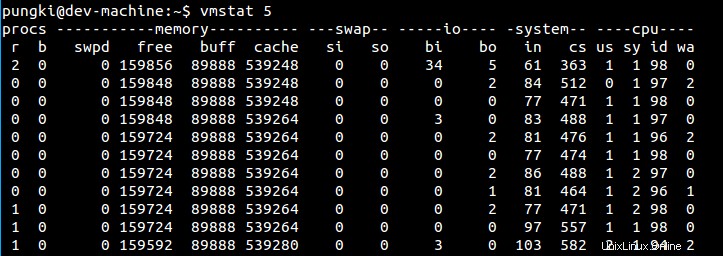
Der Befehl wird bis alle 5 Sekunden ausgeführt Sie drücken Strg-C, um es zu stoppen.
Sie können count verwenden um zu begrenzen, wie oft vmstat ausgeführt wird.
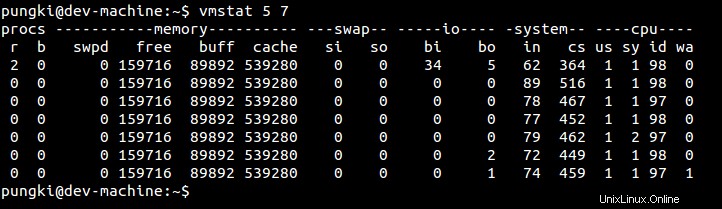
Der obige Befehl führt vmstat mit 5 Sekunden Verzögerung 7 Mal aus .
2. Aktiven und inaktiven Speicher anzeigen
Dazu können Sie -a hinzufügen Parameter zu vmstat. Hier ist ein Beispiel.

Hinweis - Wenn die Ausführungswarteschlange (r-Wert) die Anzahl der CPUs auf dem Server überschreitet, besteht die Möglichkeit eines CPU-Engpasses.
3. Zusammenfassende Festplattenstatistiken anzeigen
vmstat kann Ihre Systemdatenträgerstatistiken drucken, wenn Sie möchten. Verwenden Sie -D Parameter zum Drucken.
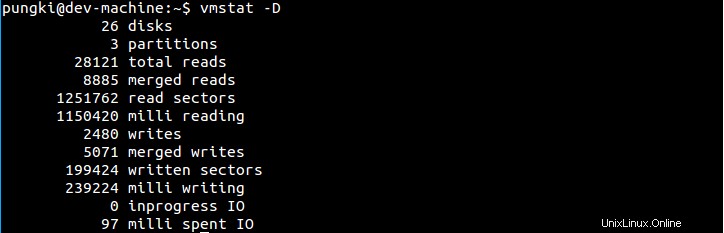
4. Anzeigeeinheit anzeigen
Sie können auswählen, welches Einheitenzeichen Sie drucken möchten. Verwenden Sie -S gefolgt von k (1000), K (1024), m (1000000), M (1048576) Bytes. Wenn Sie die Einheit nicht auswählen, verwendet vmstat K (1024).
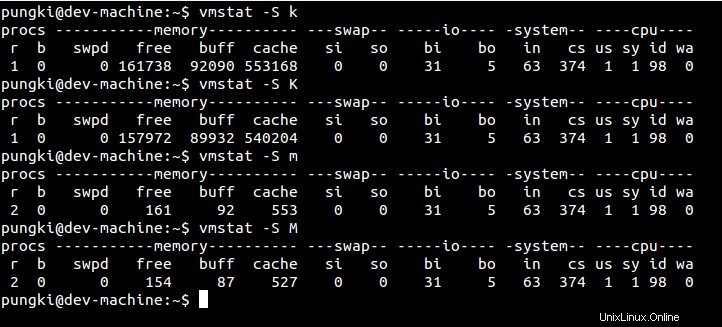
5. Detaillierte Statistiken für eine bestimmte Partition drucken
Dazu können Sie den Parameter -p gefolgt vom Gerätenamen verwenden . Hier ist ein Beispiel dafür.

Dateien mit
vmstat verwendet diese Dateien, um zu funktionieren.
/proc/meminfo
/proc/stat
/proc/*/statSchlussfolgerung
Wenn Sie das Gefühl haben, dass Ihrem System der Arbeitsspeicher ausgeht, kann Ihnen dieses Tool helfen, die Ursache des Problems zu ermitteln, bevor Sie physischen Arbeitsspeicher hinzufügen. Wie üblich können Sie weitere Einzelheiten über den vmstat-Befehl erfahren, indem Sie „man vmstat“ auf Ihrer Konsole eingeben.